Como Desbloquear o macOS Sierra com o seu Apple Watch

Se você está cansado de digitar sua senha toda vez que abre seu laptop, o macOS Sierra permite que você realmente desbloqueie seu Mac com seu Apple Watch .
Para usar esse recurso, você precisará atender a determinados critérios.
Primeiro, seu Mac deve ser um modelo 2013 ou mais recente. Infelizmente, mesmo que o seu Mac 2012 esteja habilitado para Bluetooth 4.0, ele não funcionará com o recurso de desbloqueio automático. Para ver quando o seu Mac foi criado, clique no menu Apple no canto superior esquerdo da tela e depois em Sobre este Mac.
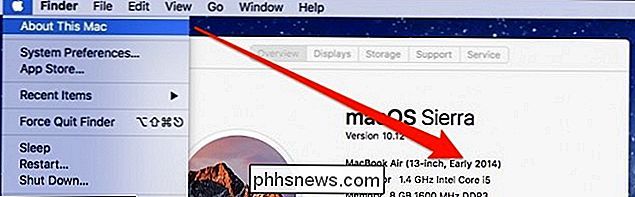
Você também deve ter atualizado seu Mac para macOS Sierra e seu Watch to watchOS 3.
RELACIONADO: Como configurar a autenticação de dois fatores para o seu ID da Apple
O seu Watch e o Mac devem estar conectados à mesma conta do iCloud e a autenticação de dois fatores deve estar ativada para o seu ID da Apple.
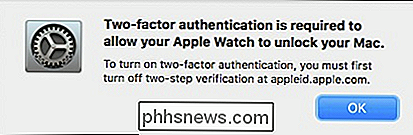
você também deve ter uma senha atribuída ao perfil do seu Mac e uma senha no seu relógio.
O restante do processo é tão simples quanto marcar uma caixa e inserir a senha do sistema. Primeiro, abra as configurações de Segurança e Privacidade nas suas Preferências do Sistema.
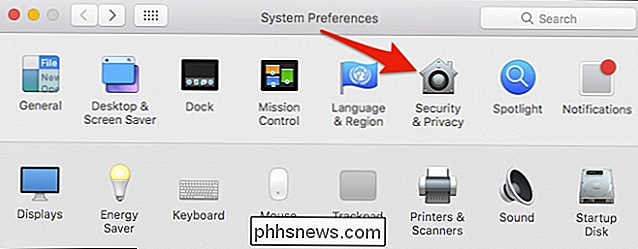
Clique na guia Geral e marque a caixa que diz, “Permitir que o seu Apple Watch desbloqueie o seu Mac”.
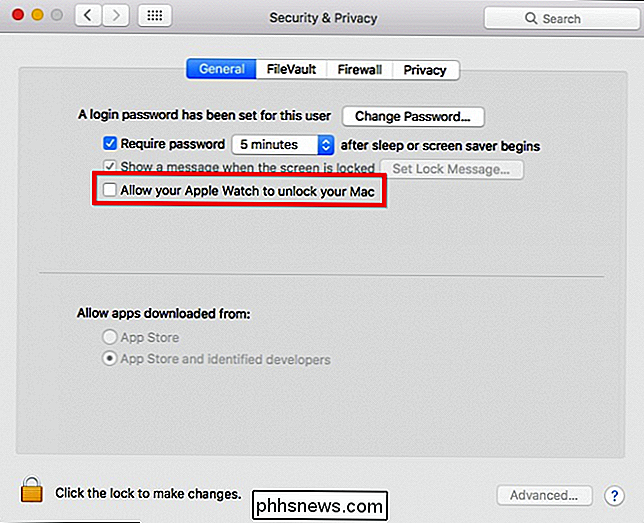
Em seguida, confirme que deseja fazer esta alteração, digitando sua senha do sistema.
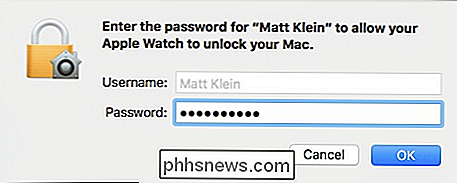
Uma vez bem sucedida, a opção será ativada nas configurações de Privacidade e Segurança.
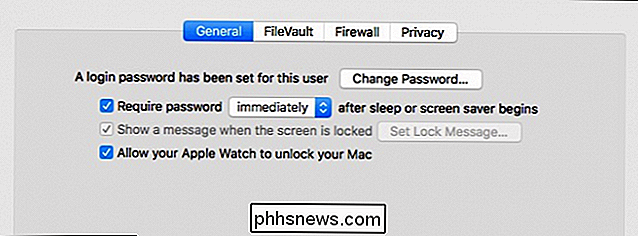
Para testar tudo, coloque seu Mac em repouso. Certifique-se de que o seu Apple Watch esteja ligado e próximo. Quando você acorda seu computador, ele deve lhe dizer quase que imediatamente que está desbloqueando com seu relógio.
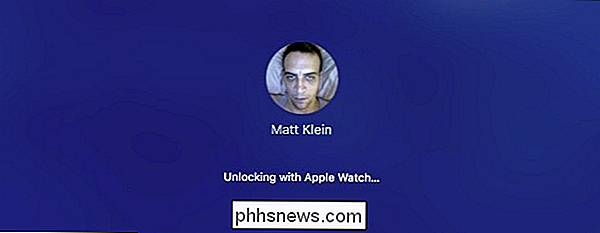
Você também receberá uma notificação no relógio, confirmando que ele destravou seu Mac.
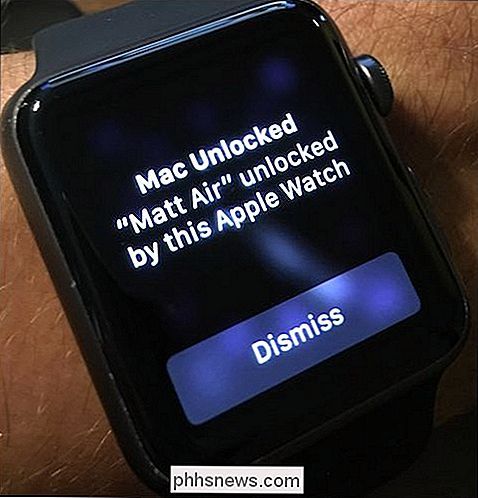
Se não funcionar, certifique-se de você atende a todos os requisitos que explicamos anteriormente. Além disso, tanto o Mac quanto o Watch precisam ser desbloqueados anteriormente, o que significa que você não pode desbloquear o Mac se acabou de reiniciá-lo.
Além disso, embora funcione sem problemas e sem problemas, ainda é necessário que você use o seu relógio. E, embora não tome o lugar de algo como a ID de toque, ainda pode ser uma boa poupança de tempo se você costuma fazer pausas e voltar a encontrar o seu Mac bloqueado.

Como ver mais informações na tela do seu Galaxy S6, S7 ou Note 5 com escala de exibição
Se há um argumento que eu vi feito para botões capacitivos no Android (em oposição a navegação na tela), é que você obtém mais informações exibidas na tela, o que significa mais tempo de leitura e menos tempo de rolagem. Se você tem um dispositivo Samsung Galaxy, então você já está no trem de botões capacitivos, mas também há uma maneira de obter mais informações na tela, se quiser.

O Google está bloqueando o Crapware nos resultados de pesquisa, nos anúncios e no Chrome
Estamos fazendo muitas pesquisas sobre malware e malware recentemente, e uma das coisas mais preocupantes que encontramos foi que o Google estava exibindo resultados de pesquisa para softwares de código aberto ... com anúncios agrupados por crapware na parte superior. Agora parece que eles terminaram esta política e estão apontando para o download real no topo.



